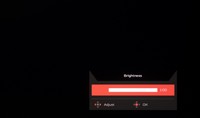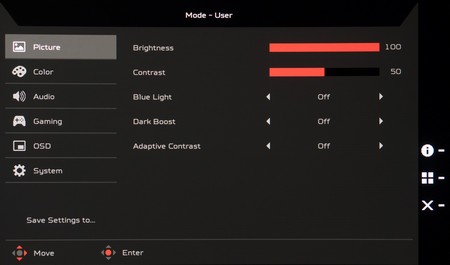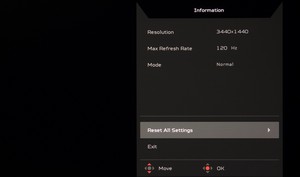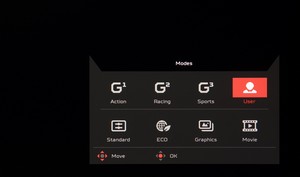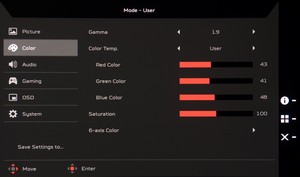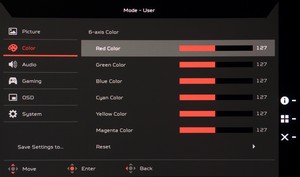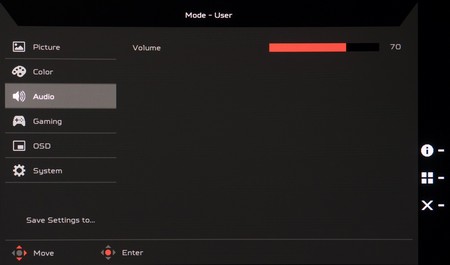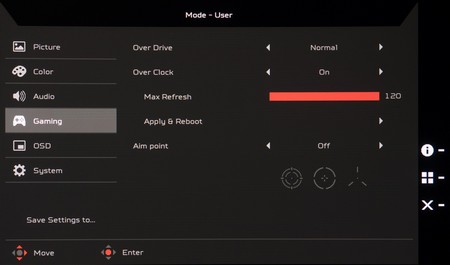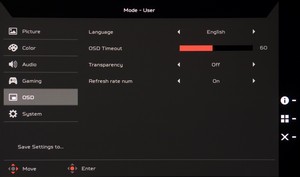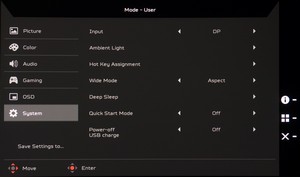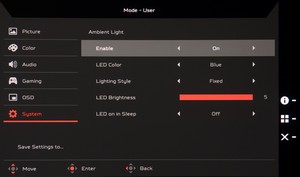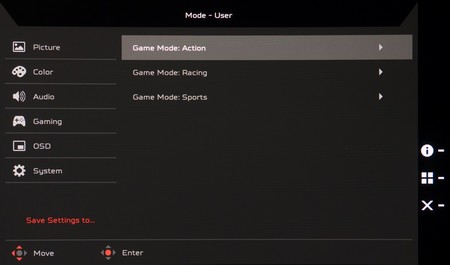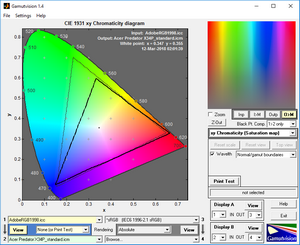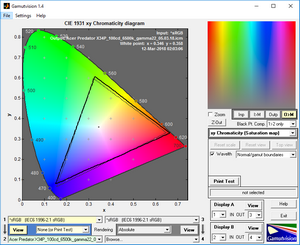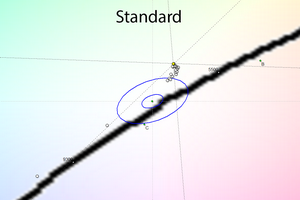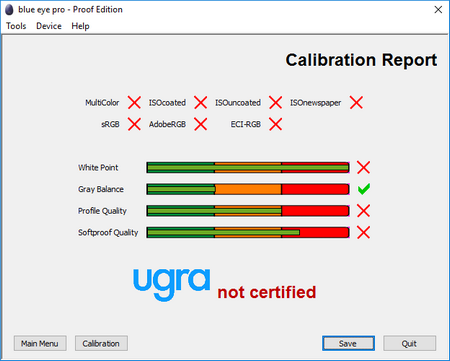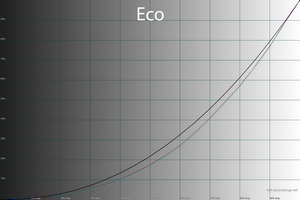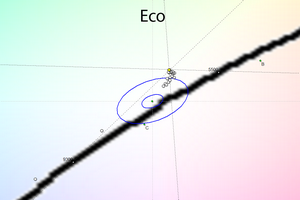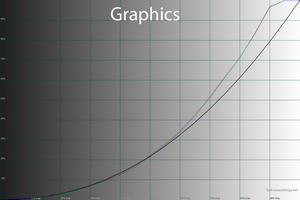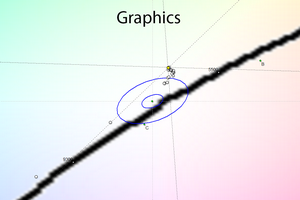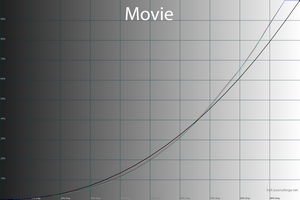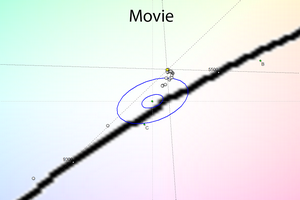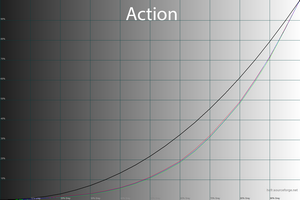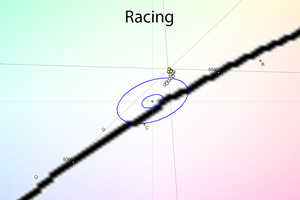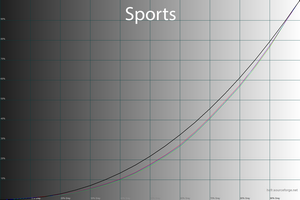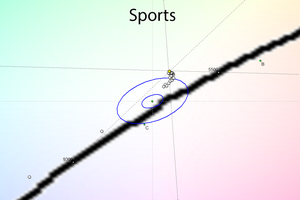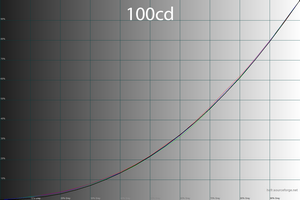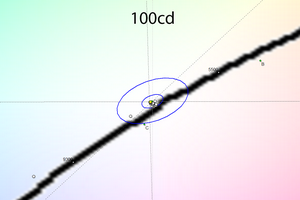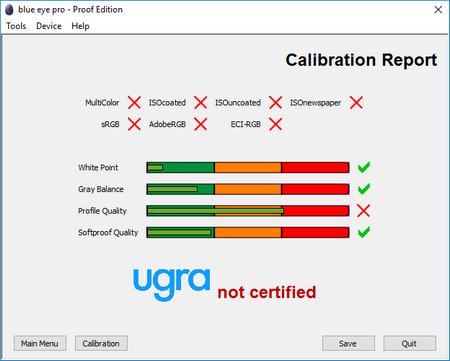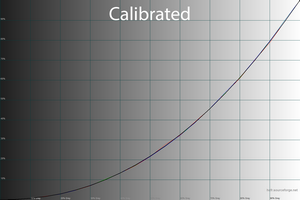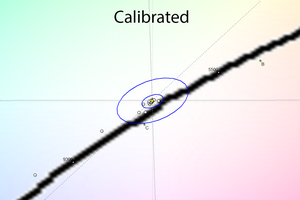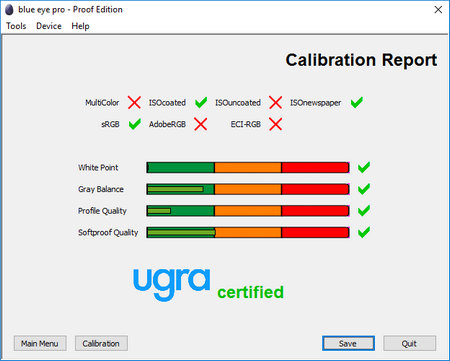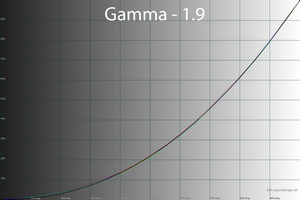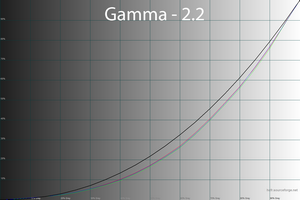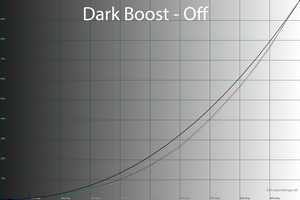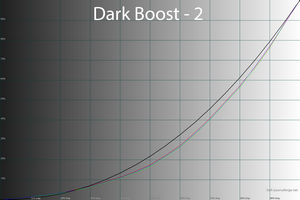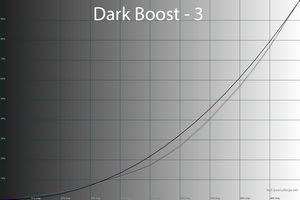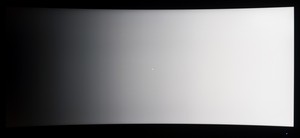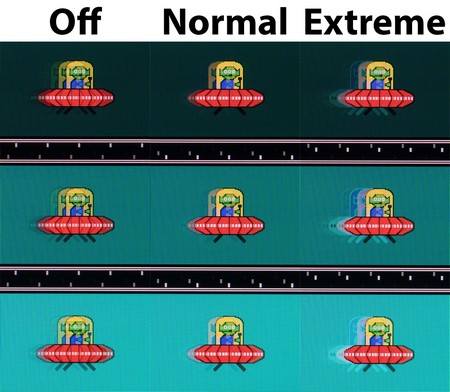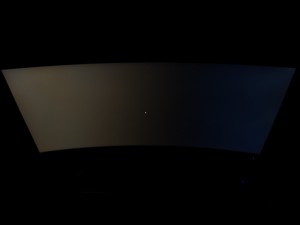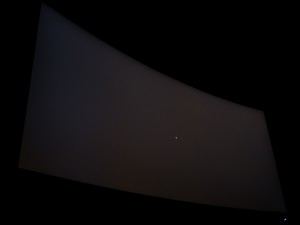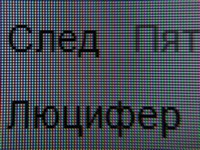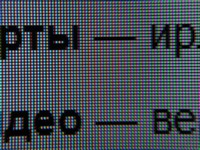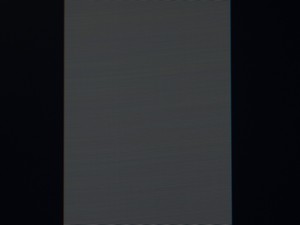- Мониторы 144 Гц
- Мониторы 240 Гц
- Мониторы 360 Гц
- Мониторы Ultrawide
- Игровые изогнутые мониторы
- Мониторы с NVIDIA G-SYNC
- Мониторы Type-C
- Игровые OLED-мониторы
- Большие мониторы
- Профессиональные портативные
- Мониторы Apple
- Мониторы Type-C
- Мониторы OLED
- Игровые телевизоры
- Телевизоры 4К
- Телевизоры OLED
- Телевизоры HDR
- Телевизоры 8К
- Acer
- AOC
- AOpen
- Apple
- ASRock
- ASUS
- BenQ
- Cooler Master
- Corsair
- DELL
- DIGMA
- DIGMA PRO
- Eizo
- Gigabyte
- GMNG
- Hisense
- HP
- HUAWEI
- iiyama
- Lenovo
- LG
- MSI
- NEC
- NPC
- Philips
- Razer
- Samsung
- Sharp
- Sony
- TCL
- Viewsonic
- Xiaomi
- Офисные мониторы
- Универсальные мониторы
- Доставка
- Обмен и возврат
- Новости
- Оплата частями
- Как сделать заказ
- Кронштейны
- Мыши
- Клавиатуры
- Наушники и гарнитуры
- Очки для монитора
- Игровые консоли
- Освещение для монитора
- Кабели для мониторов
- Сетевые фильтры
- Чистящие средства
- Измерительные устройства
- Коврики для мыши
- Acer
- AOC
- AOpen
- Apple
- ASRock
- ASUS
- BenQ
- Cooler Master
- Corsair
- DELL
- DIGMA
- DIGMA PRO
- Eizo
- Gigabyte
- GMNG
- Hisense
- HP
- HUAWEI
- iiyama
- Lenovo
- LG
- MSI
- NEC
- NPC
- Philips
- Razer
- Samsung
- Sharp
- Sony
- TCL
- Viewsonic
- Xiaomi
- Все товары
- Игровые Телевизоры
- Офисные мониторы
- Универсальные мониторы
- Уценка
Понять и купить! Обзор и тестирование игрового UWQHD-монитора Acer Predator X34P
Вступление
Рынок больших игровых IPS-мониторов решили сдвинуть с мёртвой точки. До недавнего времени в ассортименте производителей числилось всего две модели, которые можно было бы отнести к этому сегменту. Причём в России стабильно продавался только один из них (ASUS PG348Q) и в отсутствии реальных конкурентов цены на него нельзя было назвать адекватными.
Теперь же, с выходом в розницу двух UWQHD-моделей от Acer и Dell Alienware компания ASUS должна включиться в ценовые войны, а пока этого не произошло мы хотим познакомить вас с улучшенным по многим направлениям Predator X34P – пожалуй, наиболее оптимальным и беспроблемным решением в своём сегменте. Приступим.
Справочная информация
О модели Predator X34P начали говорить ещё летом 2016 года, когда компания Acer представила его прототип на одной из выставок. Позже выпуск был отложен на год, а потом ещё на полгода. Реальные розничные образцы попали в продажу к концу 2017 года, а до Российского рынка они доехали к середине февраля 2018 года, в крайне ограниченных партиях по рекомендованной производителем цене в 94990 рублей.
На фоне двух своих предшествующих конкурентов новинка отличается большей степенью изогнутости матрицы, нативной (!) частотой вертикальной развёртки в 100 Гц и возможность проведения разгона до 120 Гц. Внешние данные практически не отличаются от того, что мы могли видеть у последних ультрашироких моделей Acer, а главным конкурентом модели выступает также недавно вышедший на Российский рынок монитор Dell Alienware AW3418DW, поставки которого были крайне ограничены, а на западных форумах можно было встретить большое количество нареканий по самым разным вопросам – начиная от равномерности подсветки и заканчивая нестабильностью работы 120 Гц и неким мерцанием при переходе к этому режиму развёртки.
Теперь рассмотрим основные характеристики изучаемого монитора:

Основой для Predator X34P могут служить две новые матрицы от LG Display - LM340UW3 неизвестной ревизии или LM340UW4-SSA1. Для первой заявлена нативная частота 144 Гц (и тут, вполне возможно, производители пока не собираются использовать все её возможности), а для второй более привычные 100 Гц, которые дают разогнать до 120 Гц без потери гарантии. В обоих случаях матрица является 34-дюймовой, с соотношением сторон 21:9, курватурой 1900R и W-LED-подсветкой без мерцания (Flicker-Less).
Производитель говорит о возможности воспроизведения 1,07 миллиарда цветовых оттенков, а учитывая цветовой охват на уровне стандарта sRGB делаем вывод, что используемая панель является псевдо 10-битной (8 бит + дизеринг). Для увеличения плавности картинки и сокращения разрывов при плавающей частоте кадров монитор поддерживает технологию адаптивной синхронизации NVIDIA G-Sync. Она работает во всём возможном диапазоне частот – от 24 до 120 Гц. Режим ULMB не поддерживается и это, очевидно, один из недостатков модели.
У изучаемой модели уровень плотности пикселей составляет 110 ppi, что сравнимо с уровнем 27-дюймовых WQHD-представителей и 37,5-дюймовых моделей с разрешением 3840x1600 пикселей. Никаких проблем с масштабированием (оно просто не требуется), на четверть меньшая нагрузка на систему, чем у 4K-мониторов и качественная картинка на экране без ярко выраженной «пикселизации», в том числе благодаря использования полуматовой рабочей поверхности.
Чисто стилистически модель представляет из себя доработанную версию таких мониторов, как XR341CK, XR382CQK и Predator X34|X34A. Много глянца сменилось на чуть более практичный пластик со шлифовкой под алюминий, а на центральной колонне появился механизм, добавляющий одну степень свободы. Система управления полностью новая – как у многих мониторов от ASUS, состоящая из 5-позиционного джойстика и нескольких дополнительных физических клавиш.
Монитор сохранил «безрамочность» конструкции, а сами внутренние рамки не столь большие, как у первых 29 и 34-дюймовых ультрашироких моделей и находятся на уровне 10-13 мм. Эргономика подставки – максимально широкая. Доступен наклон, поворот, изменение высоты установки корпуса. Переворот в портретный режим (Pivot) при таких пропорциях и размерах посчитали ненужным. Присутствует VESA-совместимое крепление стандарта 100 х 100 мм, но исключительно через специальный переходник из комплекта поставки.
Цвет корпуса – чёрно-красный – обычное явление для игровой серии Predator. Любителей «эффектности» порадует внешняя подсветка на основе десяти RGB-светодиодов на нижней грани корпуса, поддающаяся глубокой настройке.
Основных интерфейсов для подключения всего два: DisplayPort 1.2 и старый HDMI 1.4, не способный раскрыть весь потенциал монитора. Работа на максимальной частоте возможно только при использовании первого из них. Для работы с периферией предусмотрено 4 порта USB 3.0. Дополнительно установлена довольно качественная акустическая DTS-система с двумя динамиками по 7 Вт каждый и один аудиовыход 3,5 мм для подключения наушников или внешней акустической пары.
Комплект поставки
Монитор Acer поставляется в огромной картонной коробке (но меньше, чем у Dell Alienware) с качественной полиграфией. Дизайн упаковки нам с вами хорошо знаком по другим игровым моделям бренда. Тут никаких изменений.
С двух сторон коробки представлены две одинаковые фотографии монитора, логотипы компании и пиктограммы с особенностями модели. Для удобства переноски есть усиленные пластиком ручки с двух сторон.
По одной из наклеек можно узнать ТХ монитора, место (Китай) и ориентировочную дату (ноябрь 2017 года) сборки нашего экземпляра.
Комплект поставки новинки включает в себя следующее:
- два кабеля питания разных стандартов;
- внешний блок питания;
- кабель DisplayPort;
- кабель HDMI;
- кабель USB для подключения к ПК;
- пластиковый элемент – крючок для наушников;
- металлическая планка-переходник для VESA-кронштейнов;
- краткая инструкция по установке и настройке дисплея;
- проспект по гарантийным условиям;
- проспект с номерами телефонов сервисных центров;
- наклейка Energy Star.
Такой набор можно назвать идеальным – есть всё, что только может понадобиться. Пользователю не придётся что-то покупать, а для достижения максимума мы советуем воспользоваться интерфейсов DisplayPort.
Дизайн и эргономика
Новый Acer Predator X34P был заметно переработан и максимально близко соответствует такой новинке рынка, как XR382CQK, нежели старому X34. Изменения коснулись используемых материалов, их цвета, фактуры и возможностей центральной колонны с точки зрения конечной эргономики.
Predator был бы не Predator без красных элементов корпуса, которых здесь достаточно, а на центральной колонне появилась фактурная накладка с серым логотипом серии. Модель стала выглядеть дороже предшественника, хотя, с точки зрения автора, не может обойти старого ASUS PG348Q. Хотя и на него у некоторых потребителей есть нарекания по качеству и дизайну. Так что тут – на вкус и цвет...
Подставка сложносочинённой формы выглядит элегантно и стильно, но из-за своих размеров и широко расставленных ножек, а также общей глубины получаемой конструкции, понравится далеко не всем. Для этого монитора, как и всех схожих моделей в ассортименте Acer, я смело могу рекомендовать стол глубиной не менее 75-80 см для комфортной работы. Если ваше рабочее пространство ближе к более стандартным размерам (60-65 см), то Predator X34P окажется к вам уж очень близко и работать, вполне вероятно, будет дискомфортно. Учтите это при покупке либо используйте отдельно приобретаемые VESA-совместимые кронштейны, которыми можно воспользоваться через специальную планку-переходник из комплекта поставки.
Монитор оснащён быстросъёмным соединением с центральной колонной. Тут же расположились четыре отверстия с уже закрученными винтами, с помощью которых можно установить тот самый VESA-совместимый кронштейн, если вам, вдруг, не хватит стандартных возможностей подставки дисплея или не понравится глубина стандартной подставки.
Система прокладки кабелей представлена обычной пластиковой вставкой прямоугольной формы в центральной колонне. Говорить о её практичности не приходится. Похоже сделана она лишь ради того, чтобы было.
Благодаря дополнительному шарниру между центральной стойкой и подставкой монитор получил возможность поворота на 30-35 градусов вправо-влево, чем его предшественники не могут похвастаться. А вот металлическую ручку сверху никто забывать не планировал – она на своём законном месте. Рядом с ней можно установить пластиковый держатель для наушников, который можно найти в комплекте поставки (фотография не представлена).
Система прокладки кабелей продолжается в пластиковой крышке, закрывающей интерфейсные разъёмы и слегка прикрывающей подключённые провода.
Качество сборки монитора соответствуют ценовому сегменту, в котором он находится. Весь корпус сделан из матового пластика различной фактуры, правда, практичностью многие элементы похвастаться не могут – хорошо остаются видны отпечатки пальцев, которые не легко удалить. Детали монитора соединены друг с другом с минимальными зазорами по всей длине стыков.
Люфты отсутствуют, корпус не поддаётся скручиванию ввиду не малой толщины, но немного хрустит и поскрипывает при переноске, изменении положения или небольшом физическом воздействии.
К качеству покраски и обработки элементов не придраться. Охлаждение управляющей электронной части начинки происходит за счёт вентиляционных прорезей (перфораций), которые расположились в верхней зоне, где разместилась управляющая электроника.
В качестве демонстрации использования полуматовой защитной поверхности матрицы – фотография выше. Кристаллический эффект еле различим, а многие его не заметят вовсе.
Изогнутая панель с курватурой 1900R (радиусом изогнутости 1900 мм) – в нынешней реальности этим уже никого не удивишь, ведь подобное значение сейчас считается абсолютной нормой и на меньшая изогнутость (радиус выше) считается древним подходом. Представить современный монитор формата 21:9 с плоским экраном сложно, хотя такие, до сих пор, можно найти в продаже, но советовать их к покупке мы бы не стали. Все же 34 дюйма – это та диагональ экрана, когда без изогнутости никуда.
На нижней грани корпуса покупатель обнаружит одну большую наклейку. По ней можно узнать информацию о дате и месте производства, название модели, серийный номер, номер партии и энергопотребление. Кроме того, присутствуют данные по соответствию экологическим и стандартам безопасности.
В задней части монитора расположились все основные интерфейсы для подключения, ориентированные вниз. Подключать кабели неудобно из-за отсутствия возможности переворота в портретный режим. Но мы верим, что делать вы это будете крайне редко. Вполне возможно, что всего пару раз за все время эксплуатации монитора.
Четыре USB-порта версии 3.0 находятся в левой части корпуса на отдельной колодке и направлены назад – вот так куда удобнее!
Есть у монитора и встроенная акустическая система, построенная на базе двух динамиков мощностью 7 Вт каждый, размещённых на нижней грани корпуса. Максимальная громкость высокая, слегка ощущаются низкие частоты, общий же баланс смещён к средним. Для большинства офисных задач акустики хватит с полна.
Эргономика подставки монитора отличается широкими возможностями. Доступен наклон в диапазоне от -5 до +35 градусов, изменение высоты на 130 мм, поворот влево-вправо на ~35 градусов.
Все удерживающие элементы и внутренности крепёжных механизмов сделаны из металла. На основании подставки используется четыре небольших резиновых ножки с ребристой поверхностью. Впрочем, основой устойчивости Predator X34P, в большей степени, является его большой вес, а не такие мелочи, как ножки.
Меню и управление
Система управления в Predator X34P новая: пятипозиционный джойстик и четыре физические клавиши, одна из которых является клавишей питания. Инженеры компании, как нам кажется, долго смотрели на творения ASUS, Samsung и LG и решили испытать удачу, начав устанавливать нечто похожее и на свои новинки.
Следует признать, что так действительно в разы удобнее. Основной функционал лежит именно на джойстике. Три основные клавиши управления позволяют перейти к функциям с быстрым доступом (по умолчанию выбрано: выбор источника сигнала, выбор предустановленного режима изображения, регулировка яркости) и одному скрытому разделу с информацией по модели.
На передней части корпуса отсутствуют пиктограммы, указывающие на функции каждой клавиши и джойстика, а для упрощения работы с монитором весь блок OSD Menu расположился рядом с кнопками. Внизу и сбоку присутствуют подсказки по управлению. Благодаря этому производить изменение настроек комфортно и легко при любом уровне внешнего освещения. А логичность построения меню позволит быстро адаптироваться к нему даже новичку.
Внешний вид меню нам уже хорошо знаком по последним продуктам серии Predator. Смотрится стильно и современно. Добавить тут нечего.
Само наполнение OSD Menu тоже не удивляет, хотя некоторые изменения всё же прослеживаются. Рассмотрим каждый доступный раздел подробнее:
Первый раздел «Picture» предоставляет доступ к настройкам яркости, контраста, фильтру Blue Light, функции улучшения различимости крайних тёмных оттенков (Dark boost) и активации динамической контрастности. Перейти к режимам eColor можно в любой момент, нажав на центральную клавишу управления.
Такой же быстрый трюк можно произвести и с информационным разделом, но с помощью верхней клавиши управления. Тут у нас находятся сведения об основных рабочих параметрах, плюс возможность сбросить все настройки к заводским установкам.
Второй раздел «Color» содержит настройки гаммы (четыре доступных режима), цветовой температуры (четыре предустановки + ручной пресет), регулировку насыщенности и 6-осевую коррекцию (вряд ли она вам когда-нибудь появится).
Отрегулировать уровень громкости можно в третьем разделе с соответствующим названием.
В раздел «Gaming» производитель вынес настройки разгона панели (Over Drive), увеличение частоты вертикальной развёртки до 105-120 Гц и включение OSD прицела (для любителей «почитерить»). Активация NVIDIA G-Sync происходит исключительно через настройки драйвера.
Пятый раздел «OSD» предлагает пользователю выбрать язык локализации меню (русский присутствует), настроить время его отображения на экране и прозрачность. С помощью опции Refresh Rate Num в правый верхний угол монитора можно вывести уровень fps (кадры в секунду) в виде жёлтых цифр на прозрачном фоне. Может быть кому-то это и надо.
Изменить режим работы встроенного скалера, включить зарядку при выключенном экране и быстрое включение, переназначить две функции с быстрым доступом, выбрать интерфейс подключения – всё это можно в разделе «System». Здесь же представлен дополнительный подраздел с настройками внешней подсветки Ambient Light.
В самом конце находится раздел для сохранения настроек в один из трёх игровых режимов eColor. Большого смысла, лично я, в этом не нахожу, но, опять же – возможно, кому-нибудь это и понадобится.
Доступ к сервисному меню из-за новой системы управления найден не был. Ничего страшного - переживём!
Результаты тестирования:
Цветовой охват
В мониторе Predator X34P установлена новая для нас AH-IPS. Проверим её цветовой охват:
Первоначальная проверка осуществлялась при заводских настройках дисплея. По представленным скриншотам видно, что монитор по своим возможностям слегка отличается от стандарта sRGB - основного в данном сегменте дисплеев. Отдельно отметим, что компания LG, как производитель матрицы, серьёзно поработала над ЦО своих новых матриц, снизив необходимость использования системы управления цветом и профилей для достижения правильных цветов. Выход за пределы sRGB совсем небольшой – как и у новых 37,5-дюймовых UWQHD+ -матриц.
После проведения ручной настройки и калибровки удалось сместить опорные точки в нужном направлении, цветовой охват слегка увеличился. Посмотрим на результаты (первая цифра – соответствие цветовому пространству, вторая – общая площадь фигуры по отношению к пространству – производители оперирую разными величинами в ТХ):
Standard Mode:
- sRGB - 95|102,4 %;
- AdobeRGB - 68,5|70,6 %;
После настройки и калибровки:
- sRGB - 96,6|106,6 %;
- AdobeRGB - 71,2|73,4 %.
Все значения были получены при профилировании в среде Argyll CMS, с отсечением цветов и оттенков, выходящих за границы референсных значений. Разница между заводскими установками и результатами после настройки и калибровки есть, но заметить её на глаз практически невозможно. В обоих случаях дисплей может использоваться для профессиональной работы с цветом, если вы, конечно, не нуждаетесь в расширенном цветовом пространстве.
Говоря об оттенках, превосходящих изучаемые стандарты можно отметить, что бороться с ними возможно уже всем известным вам методом – использование ICC/ICM профилей и программного обеспечения с нормальной поддержкой системы управления цветом (CMS). Среди таковых: продукты компании Adobe, Google Picasa, XnView, средство просмотра фотографий Windows (7,8, 10), Firefox, Google Chrome и т.д.
Яркость, контрастность и основные показатели цветопередачи
В новинке от Acer предустановленно четыре основных режима eColor, дополненных пресетом для ручных настроек и тремя игровыми режимами с довольно «кривыми» настройками. При любых правках основных рабочих параметров монитор автоматически переходит в режим User (Пользовательский), а при переходе от него к заводским, все настройки, выставленные пользователем - сбрасываются – эта неприятная особенность мониторов Acer до сих пор не побеждена.
По умолчанию настройки Predator X34P в режиме Standard выглядят следующим образом:
- Brightness – 80;
- Contrast – 50;
- Colour Temp – Warm;
- OD – Normal;
- Dark Boost – Off;
- Gamma – 2,2.
В дальнейшем для получения яркости 100 нит, цветовой температуры белой точки в 6500K и прочих улучшений были использованы следующие настройки:
- Brightness – 21;
- Contrast – 50;
- Colour Temp – User (43/41/48);
- OD – Normal;
- Dark Boost – Off;
- Gamma – 1,9.
Основные изменения произошли после перехода к Gamma 1.9, за счёт снижения значения Brightness и изменений RGB Gain. Сильнее всего на результатах сказался именно изменённый режим гаммы, оказавшийся значительно ближе к референсу, чем заводские установки.
Посмотрим на все полученные данные, представленные в таблице ниже:

Как видно, при стандартных настройках изначальная яркость сильно завышена, но никто не мешает снизить её до необходимого уровня. Коэффициент контрастности оказался чуть выше заявленного в ТХ на 4-6% в зависимости от используемого режима. Единственное исключение – Action Mode с контрастностью 13:1. Если купите этот монитор, то включите этот пресет и посмотри на какую-нибудь фотографию – удивитесь, что принципиальной разницы столь низкое значение по сравнению с заводскими установками не создаёт – пример приведён ниже (режим Standard против Action).
Более того, в данном конкретном случае нет принципиальной разницы и в цветности картинки, несмотря на заметно снизившийся цветовой охват монитора в режиме Action. Посмотрите сами:
Точка белого во всех режимах настроена достаточно плохо, с уходом в лёгкий зеленоватый оттенок. Средние значения гаммы также далеки от идеала – картинка излишне контрастная. Похоже, что в Acer вообще забыли о таком понятии, как точная цветопередача, что, в частности, подтверждает всё тот же решим Action, а дополняют его все остальные. Для сравнения, старый монитор ASUS PG348Q с завода настроен практически идеально. Впрочем, и Acer Predator X34P можно значительно улучшить просто изменением одной настройки – режима гаммы.
После этого и некоторых других ручных правок монитор показывает значительно более высокие результаты, что подтверждают любые измерения. Коэффициент контрастности снизился до 862:1, но на этом не стоит делать ни малейшего акцента – это ни о чём не говорящий параметр, который не расскажет вам, как выглядит картинка на экране.
В дальнейшем, после проведённой калибровки первые шесть значений в таблице практически не изменились, а вот отклонения цветопередачи, выраженные в единицах DeltaE94, значительно снизились. В таком виде монитор Acer Predator X34P отлично подходит как для повседневной работы, так и профессиональной цветокоррекции.
Гамма-кривые, баланс серого и результаты UDACT
С помощью программы HCFR Colormeter и “откалиброванного” колориметра X-Rite Display Pro мною были изучены гамма-кривые во всех рассмотренных выше “режимах”, как изначально предустановленных, так и специально “разработанных”. Кроме того, по произведённым измерениям можно оценить расхождение серого клина (точек чёрно-белого градиента) на CIE диаграмме и сделать выводы о преобладании того или иного паразитного оттенка, либо его таковом отсутствии.
Монитор Acer Predator X34P неприятно удивил нас плохо настроенными гамма-кривыми. В диапазоне 20-90% проходят заметно ниже референсной кривой. Картинка излишне контрастная, с убитыми тенями. Точки серого клина лежат максимально друг к другу, но большая их часть выходит за пределы зоны DeltaE<10 – это не самый лучший результат.
Не удивительно, что монитор получил зачёт только за баланс серого. Со всем остальным у него наблюдаются явные проблемы.
Режим Eco настроен максимально схоже с заводскими установками, а Graphics и Movie продолжают начатое производителем и демонстрируют уж совсем далёкую от идеала картинку (на этот раз с убитыми/заваленными светами) – советуем забыть про них.
Три дополнительных игровых режима также сложно рекомендовать к использованию. В Action производитель непонятно для чего поработал с цветовым охватом с целью его уменьшения относительно sRGB, а поэтому совсем не удивительно, почему именно в этом режиме получены самые низкие результаты точности цветопередачи. Кроме того, сильно разъехались точки серого клина, а как-то компенсировать падение глубины чёрной точки производитель решил сильно возросшим значением средней гаммы, что прекрасно видно на графиках. И что самое интересное – у него это вышло на все 200 %. Разница в глубине чёрного почти стократная, а изображение в режиме Action смотрится более контрастным… А вы продолжайте гнаться за заявленным коэффициентом контрастности и верьте, что именно от него зависит картинка на экране!
Внесённые правки в пользовательском режиме позволили значительно улучшить гамма-кривые, приведя их практически к референсу. Полностью пропали проблемы с точкой белого и серым клином.
В сложившейся ситуации монитор Acer получил сразу три зачёта за White Point, Gray Balance и Softproof Quality и это, заметьте, без создания профиля – просто используя системный sRGB – вот это уровень!
Проведённая калибровка позволила сделать из гамма-кривых идеал, а созданный в ходе этой процедуры ICM-профиль помог добиться необходимого результата:
В таком состоянии монитор Acer Predator X34P с лёгкостью смог получить сертификат соответствия стандартам UGRA и пройти аттестацию по трём (увы, не четырём) основным цветовым пространствам, что является нормой для моделей с W-LED подсветкой. За монитором спокойно можно работать с цветом (на любом уровне, если вам достаточно пространства sRGB) и не знать проблем.
Дополнительные возможности и настройки
У новинки Acer нет каких-либо встроенных датчиков (освещенности, приближения), но в меню есть достаточно большое количество дополнительных параметров, напрямую влияющих на точность цветопередачи и качество картинки в целом. Для оценки их влияния мы выбрали два основных: Gamma и Black Boost.
Что касается режимов Gamma, то лучшим вариантом, как мы уже отметили выше, является режим 1.9, который по реальным характеристикам максимально близок к референсу со значением 2.2. Три остальных варианта, в том числе выставленный по умолчанию 2.2, мы видели в ходе изучения дополнительных режимов цветопередачи, но ничего хорошего от них можете не ждать. Инженеры Acer довольно странно подошли к заводским пресетам и их настройке – это факт.
Параметр Black Boost, как следует из его названия, высветляет тени и делает это довольно плавно. В случае с новинкой доступно три варианта его воздействия: Off, 1, 2 и 3. Для лучшей видимости противников в тёмных сценах/на тёмных картах - данная функция только в помощь. Большинству потребителей мы сразу посоветуем выставить режим 1, что позволит проявить глубокие тени. Те же, кто не заботятся о точности цветопередачи могут помочь себе с помощью двух оставшихся режимов – различимость в тенях будет значительно (!) усилена.
Равномерность градиентов
Установленная псевдо 10-битная AH-IPS матрица смогла продемонстрировать достаточно качественные градиенты, как при настройках по умолчанию, так и после внесения ручных правок. А учитывая диагональ экрана мы и вовсе можем назвать результат очень хорошим.
Впрочем, несмотря на значительные улучшения гамма-кривых в ходе ручных правок, в дальнейшем проведённая калибровка с изменениями в LUT-видеокарты серьёзно сказалась на плавности градиентных переходов. Это хорошо видно по второй фотографии выше. В нашем случае появилось свыше 10 резких переходов с паразитными оттенками в зоне 0-25 %. Причиной тому, вероятно, является использование FRC-метода, с помощью которого производитель и добился увеличения цветовоспроизведения до 1,07 миллиарда цветов. В случае с полноценной 10-битной матрицей (желательно меньшего размера) таких проблем возникнуть не должно, тем более учитывая действительно минимальные правки в LUT.
Стабильность цветовой температуры
Продолжим изучение монитора Acer Predator X34P, оценив стабильность цветовой температуры в стандартных и специальных режимах изображения.
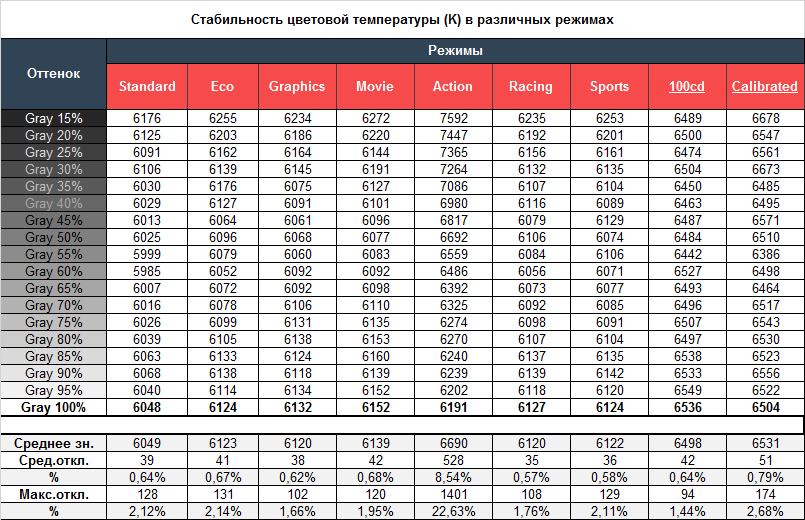
Результаты данной таблицы представляют из себя отклонения точек серого клина по оси X. Вертикальную ось они не затрагивают, а поэтому оценить наличие паразитных оттенков возможно лишь по CIE диаграмме из подраздела “Гамма-кривые, баланс серого и результаты UDACT”.
Изучаемый монитор покорил нас уровнем стабильности цветовой во всех заводских режимах. Лишь в не раз отмеченном Action максимальное отклонение поднялось почти до 23 %, а среднее составило 8,54 %.
Ручная настройка в режиме User незначительно снизила отклонения по сравнению с заводскими установками, а вот проведённая в дальнейшем калибровка их вновь увеличила, что, тем не менее, не создало каких-либо проблем для получения сертификата UGRA.
Теперь рассмотрим результаты специальных режимов Colour Temp. Напомним, что по умолчанию производитель установил пресет “Warm”, который полностью соответствует User со стандартными установками (50/50/50). Стоит учитывать, что значения его столбца полностью совпадают с результатами режима Standard из первой таблицы данного подраздела тестирования. Остаётся лишь поговорить про четыре оставшихся режима ЦТ:
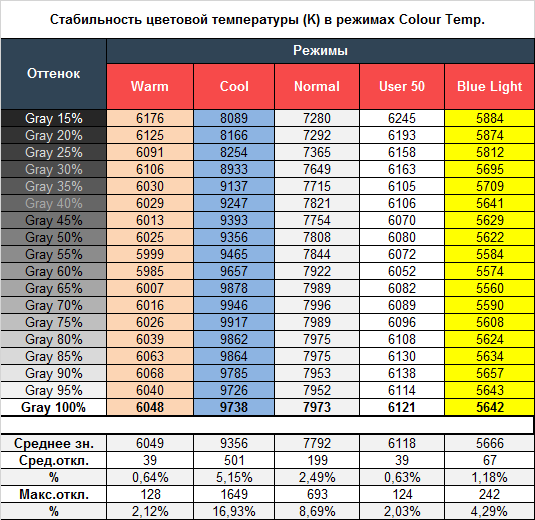
По полученным результатам можно отметить следующее:
- Режимы Cool и Blue Light (он же Blue Light Filter) полностью соответствуют своим названиям;
- Normal со своими почти 8000 кельвин совсем далёк от понятия «нормальный» в общем понимании – легко отмечается холодный оттенок;
- Режим Wam и User отличаются в пределах погрешности измерений;
- Чем дальше от заводских установок, тем выше отклонения серого клина.
Вывод тут очевидный: можно остановиться на заводских настройках либо испытать удачу – настроить вручную (читай: на глаз) в режиме User или произвести полноценную калибровку устройства при наличии такой возможности.
Стабильность контрастности и диапазон изменения яркости
Для изучения стабильности контрастности и диапазона изменения яркости был выставлен стандартный режим. Значение Brightness менялось с 100 до 0% с шагом в 10 единиц. Для представленной ниже таблицы измеренные значения были получены через программу HCFR, которая даёт возможность более точно оценить уровень чёрного (три знака после запятой) и соответственно определить достоверный коэффициент контрастности.

При стандартных установках полученный рабочий диапазон яркости составил 46-350 нит при среднем коэффициенте контрастности в ~1060:1. Снижение яркости линейно, КК стабилен во всём диапазоне (лишь на максимальной яркости он превысил 1200:1) и выше значения из ТХ на 5-7 %.

Значение верхней границы яркости точки белого в 350 нит превышает заявленной в ТХ и позволит работать с монитором в любых ситуациях, даже когда на рабочем месте очень светло. А нижнее в 46 нит максимально снизит нагрузку на глаза при работе в помещении со слабым внешним освещением либо в его полном отсутствии.
Скорость матрицы
В новинке заявлена матрица со временем отклика в 4 мс, измеренным по методике Gray-to-Gray. Кроме того, производитель увеличил частоту вертикальной развёртки до 120 Гц, которые легко достичь, как на системах с GPU от AMD, так и от NVIDIA.
Для увеличения скорости в модели применена технология разгона Over Drive (такое же название в OSD Menu). Присутствует три режима её работы. По умолчанию производитель выставил Normal. Посмотрим на полученные результаты при выставленных 120 Гц:
По сравнительной картинке хорошо видно, что никакого смысла в двух дополнительных режимах OD нет. В первом шлейфы заметно увеличиваются, а во втором появляются хорошо видимые всем и все артефакты изображения.
По своим реальным характеристикам монитор действительно можно отнести к игровым, пускай и не к таким быстрым, как современные TN+Film-решения. Без сомнений, он превосходит все новейшие *VA-модели и сравнивать с ними, при желании получить максимально быстрый UWQHD-монитор не стоит – просто потратите своё время.
Увидеть же разницу между 100 и 120 Гц можно, но не для всех она будет значимой. С другой стороны, если вы не ярый поклонник марки ASUS и готовы потратить свои ресурсы на получение высокой точности цветопередачи за Acer Predator X34P, то выбор для любителя поиграть становится очевиден.
Ради своего же спокойствия мы проверили монитор на пропуск кадров при максимальной частоте вертикальной развёртки. Тест модель Predator X34P прошла легко и без проблем. Пропуска кадров на частоте 120 Гц не выявлено.
Другой важной для геймеров особенностью модели Predator X34P является поддержка технологии адаптивной синхронизации NVIDIA G-Sync (за счёт встроенного модуля), обеспечивающая плавность изображения и отсутствие разрывов (tearing) в максимально широком диапазоне частот – от 24 до 100-120 Гц (в зависимости от выставленного разгона).
Углы обзора и Glow-эффект
Монитор Acer Predator X34P является первым среди новых 120 Гц UWQHD-дисплеев, прошедших через наш портал. Посмотрим на полученный результат:
По представленному выше изображению всё прекрасно видно. Новинка поразила нас стабильностью картинки и углами обзора в целом. На мониторе Acer при изменении угла просмотра в любой из двух плоскостей контрастность падает незначительно, насыщенность оттенком сохраняется долго. Наиболее сильные изменения происходят, если встать перед монитором, но так чаще всего и бывает.
Угловой Glow-эффект со слабым желтоватым паразитным оттенком никуда не делся, но выражен он слабее, чем раньше и сильно зависит от угла просмотра. Приведённые выше примеры – ситуации, которые вряд ли повторятся при реальном использовании монитора.
На чёрном поле Glow проявляет себя, как обычно. В большей степени заметно общее высветление чёрного поля с переходом его в тёмно-серый с различными паразитными оттенками (не сказать, что очень сильные) в зависимости от части экрана и принятого положения пользователя перед экраном. Ничего нового и интересного мы не увидели.
Равномерность подсветки и цветовой температуры
Равномерность подсветки монитора и цветовой температуры по полю экрана проверялась в 35 точках при установленной яркости монитора в 100 нит. За основу всех подсчётов (отклонений) берутся данные из центральной точки.

При установленной яркости среднее отклонение от центральной точки составило 7,8%, а максимальное – 23% - удивительно, но результат идентичный 37,5-дюймовой UWQHD+ -модели от Acer, правда, диаграмма поверхности всё же отлична.
Результат для такой диагонали и класса монитора – хороший, но не более того. Единственная зона наиболее отличная на общем фоне – весь правый угол панели с максимальным затемнением. Однако, учитывая формат монитора далеко не все пользователи будут обращать на это своё внимание в реальной работе.

По представленной диаграмме поверхности можно наглядно увидеть, как сосредоточен уровень яркости по полю матрицы.
Фотография выше демонстрирует белое поле с минимальными коррекциями в графическом редакторе для более наглядного представления происходящего на экране с точки зрения равномерности светлого поля. Ярко выраженных проблем с равномерностью ЦТ мы не видим, за исключением слегка затемнённых крайних участков матрицы.
Если же вывести серый фон и обработать изображение посильнее, то сразу же легко увидеть зоны с жёлтым-паразитным оттенком, на которые жалуются многие покупатели любых новинок на базе новых Curved 1900R AH-IPS-матриц. Есть у монитора и особенность в виде тонких тёмных полос со всех четырёх сторон (могут быть замечены в ходе обычной работы, веб-сёрфинге, чтении с экрана). Что со всем этим делать? Судя по всему – ничего – остаётся «понять и простить».
Теперь рассмотрим черный фон, оценив его «равномерность» по двум фотографиям, сделанным на разном отдалении от экрана (~70 см и 150 см), чтобы вы могли наглядно оценить влияние уже всем надоевшего Glow-эффекта и узнать реальную равномерность подсветки без его учёта.
В первом случае Glow показал себя максимально ярко в двух левых углах панели и разошёлся до середины верхнего и нижнего краёв. Явление для крупных ультрашироких панелей вполне обычное, но, очевидно, X34P – не самый лучший пример из того, что мы видели.
Подобные проблемы могут негативно сказываться на ощущениях при работе за монитором: при загрузке системы даже в светлое время суток (не говоря уже об рабочих условиях с плохим внешним освещением), при просмотре фильмов с отличным от 21:9 соотношением сторон, в ПО с тёмным графическим интерфейсом (рекомендуем переключить на светлое оформление либо увеличить рабочее расстояние до экрана) и т.д. Снижение яркости сильно на ваших впечатлениях не скажется, ведь глаза быстро адаптируются к изменившимся условиям и все эффекты будут снова видны, как и раньше.
При отдалении от экрана Glow полностью исчезает, остаются легкие засветки во всех четырёх углах и небольшие полосы с паразитными оттенками сверху и снизу. Впрочем, по сравнению с тем, что вы могли видеть на первой фотографии – это просто «небо и земля».
Теперь перейдём к рассмотрению равномерности цветовой температуры на всей площади экрана.

При тестировании использовались ручные настройки ЦТ для получения 6500K, яркость белого поля в центральной точке сохранялась на уровне 100 нит. Результат в 2,2 % отклонения в среднем и 6 % в максимуме нас порадовал. Разница между минимумом и максимумом не превышает 491 Кельвин, что ниже «среднего по больнице» в 600К.

Полученный диапазон цветовой температуры составил 6069-6560 Кельвин. Построенная диаграмма в некоторой степени напоминает таковую по равномерности подсветки. К основной проблемной зоне можно отнести всё тот же правый край панели с наиболее отличными цифрами ЦТ от центра. Однако, как мы уже продемонстрировали выше – подобные измерения – не единственный возможный вариант оценки равномерности подсветки. По фотографиям/собственной визуальной оценке, порой, можно сказать значительно больше.
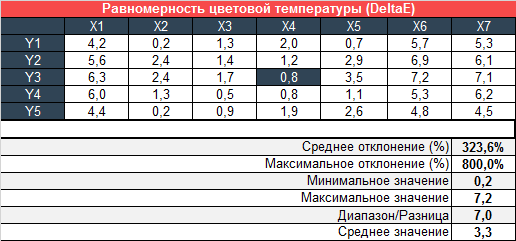
Для тех, кто не считает измерения цветовой температуры достаточными в ходе обсуждения равномерности подсветки – предлагаю ознакомиться с результатами отклонений ЦТ в единицах DeltaE:

Тут открываются интересные подробности – несмотря на небольшую разницу в цветовой температуре сильные паразитные оттенки можно увидеть с обеих сторон матрицы – отклонения DeltaE достигают 7,2 единицы. Вполне вероятно, что практически все экземпляры демонстрируют нечто похожее – смысла перебирать 5-10 экземпляров нет. Радует лишь тот факт, что проблемы только по краям матрицы, а благодаря столь большой диагонали уловить эту особенность в реальной работе будет не так уж и просто.
Особенности (КЭ, ШИМ, паразитные звуки, ощущения от работы и др.)
В мониторе Acer Predator X34P применена «безрамочная» AH-IPS матрица с полуматовой защитной поверхностью. Рассмотрим полученный макроснимок:
В первую очередь видна классическая структура пикселей для современных IPS панелей. Используемая поверхность не столь грубая, как у настоящих матовых вариантов. Кристаллический эффект себя практически не проявляет в независимости от угла просмотра. Картинка на экране приятна глазу и полностью избавлена от эффекта Cross-Hatching.
Нет у монитора и каких-либо проблем с текстом любой величины и цвета. В отличии от многих современных SVA-моделей новинке не требуется дополнительная настройка резкости, всё идеально сразу после первого включения.
Для монитора заявлена технология Flicker-Less. В ходе тестирования было подтверждено, что Predator X34P действительно обходится без использования ШИ-модуляции (или применена очень высокая частота в несколько кГц). При любых установках яркости полученные фотографии были однотипны, за исключением светлоты получаемых изображений.
Блок питания в мониторе - внешний. Паразитные звуки во время работы на любых настройках не отмечены, но тут всё может зависеть от экземпляра и качества электросети в рабочем помещении.
Выводы
Шли годы и, наконец, явление Христа народу монитор Acer Predator X34P поступил в
продажу. С точки зрения многих «ждунов» - герой обзора и его главный конкурент
в лице Dell Alienware AW3418DW должны
были выйти с более значительными преимуществами перед представленными 2,5 года
игровыми UWQHD-решениями,
но получилось, как получилось.
100 Гц в современной реальности для многих продвинутых потребителей является тем самым минимумом, который можно рассматривать в случае большой любви к компьютерным играм. Но многие ли из вас, располагая крупной суммой денег на новый монитор, предпочтут старое решение новому с увеличенной частотой развёртки до более презентабельных 120 Гц? Думаем, что лишь небольшая часть.
Новинка не вышла полностью беспроблемной, но такая участь за всеми, практически без исключения, новинками рынка мониторов в последние пару лет, даже среди очень и очень дорогих. С одним из минусов Acer Predator X34P легко расстаться (а при покупке в нашем магазине мы делаем для вас это бесплатно!), к другим же следует быть готовым, ведь приобретя любого из прямых конкурентов героя обзора вы столкнётесь с тем же самым.
Безусловно, вы можете вновь вспомнить о самом дорогом ASUS ROG Swift PG348Q c практически идеальной заводской настройкой и меньшими проблемами с равномерностью подсветки на светлых и серых полях, однако, там вы получите те самые 100 Гц и переплатите около 10 тысяч рублей. Что для вас главнее – решите сами. Идеальных мониторов не существует и из раза в раз мы в этом убеждаемся и доказываем вам на реальных примерах. Удачи в правильном выборе! ____________________________________________________________________________
Для любителей читать только выводы - основные достоинства и недостатки Acer Predator X34P в краткой форме представлены ниже.
Достоинства:
- Улучшенный дизайн и использование «безрамочной» панели;
- Качественные материалы и сборка;
- Настраиваемая система внешней подсветки (впрочем, всё это игрушки);
- Расширенная эргономика подставки и наличие VESA-совместимого крепления (через планку-переходник из комплекта поставки);
- Наиболее удачное соотношение диагональ-разрешение для работы и игр без использования проблемной системы масштабирования Windows;
- Наличие простой системы cable-management и встроенной акустической системы относительно хорошего качества (по меркам мониторов);
- USB-хаб с четырьмя портами версии 3.0;
- Новая система управления – удобный пятипозиционный джойстик и четыре физические кнопки;
- Поддержка технологии адаптивной синхронизации NVIDIA G-Sync и увеличенная частота развёртки матрицы до 120 Гц в режиме разгона;
- Адекватный заводской разгон матрицы – забудьте про два дополнительных режима Over Drive;
- Стабильно высокий результат по соответствию цветового охвата стандарту sRGB почти во всех возможных режимах (исключение составляет только Action);
- Высокая стабильность ЦТ оттенков серого в большинстве режимов;
- Широкий диапазон изменения яркости подсветки при стабильно высоком коэффициенте контрастности;
- Беспроблемные градиенты при настройках по умолчанию и после ручных правок;
- Хорошая равномерность яркости на светлом поле (для данного формата матриц);
- Практически неразличимый кристаллический эффект (спасибо полуматовой матрице) при любых условиях просмотра;
- Отсутствие Cross Hatching эффекта и паразитных звуков во время работы;
- Отсутствие ШИ-модуляции или её очень высокая частота – другими словами Flicker-Less;
- Наиболее доступное игровое UWQHD-решение на базе IPS-type-матрицы среди доступных в свободной продаже на момент тестирования;
Недостатки:
- Плохая заводская настройка (но гамма-кривые быстро выставляются в идеал правкой параметра «Гамма» в меню);
- Равномерность и однородность подсветки на сером фоне оставляет желать лучшего (судя по западным форумам – проблема чуть ли не каждого экземпляра).
Может не устроить:
- Малый выбор интерфейсов для подключения;
- Отсутствие функций PiP|PbP (хотя на многих сайтах они заявлены);
- Глубокая подставка - нужен стол с глубокой столешницей для комфортного рабочего расстояния пользователя до монитора или следует воспользоваться VESA-совместимым кронштейном;
- Качество градиентов серьёзно снижается после проведения калибровки даже несмотря на минимальные правки в LUT видеокарты – вероятно, сказывается неполноценность заявленных 10 бит (используется FRC-метод – дизеринг) на столь крупной матрице;
- Средняя равномерность подсветки по уровню цветовой температуры на светлом поле – а всё из-за полученных отклонений DeltaE, говорящих о присутствии паразитных оттенков;
- Glow-эффект присутствует в полной мере.
____________________________________________________________________________
Грыжин
Александр aka =DEAD=